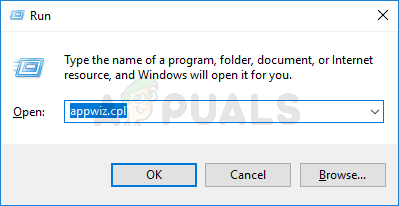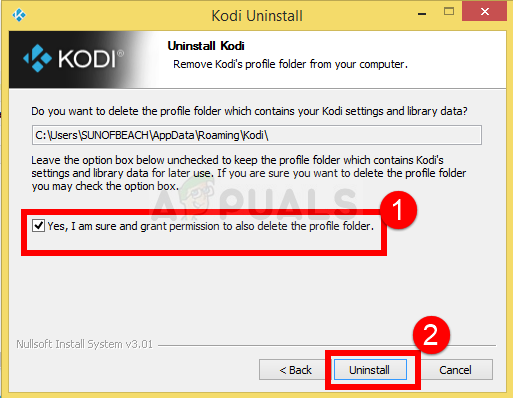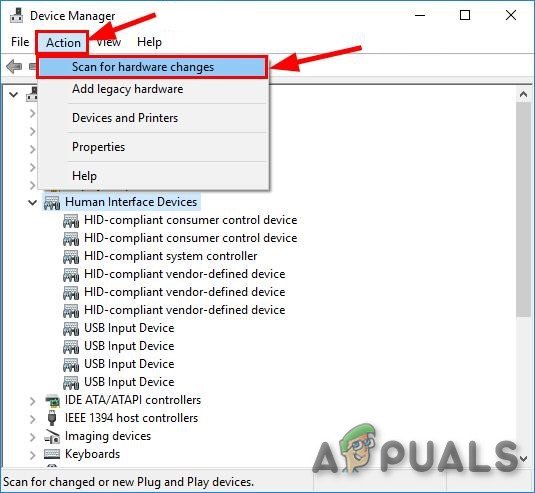వివిధ ప్లాట్ఫామ్లలో సినిమాలు లేదా టీవీ చూడటానికి ప్రస్తుతం అక్కడ ఉన్న అత్యంత ప్రాచుర్యం పొందిన ప్లాట్ఫామ్లలో కోడి ఒకటి. ఇది ప్రాథమికంగా ఓపెన్ సోర్స్ మీడియా ప్లేయర్ సాఫ్ట్వేర్ అప్లికేషన్. మొత్తంగా మీ అనుభవాన్ని మెరుగుపరచడానికి మీరు మూడవ పార్టీ డెవలపర్ల నుండి అనేక యాడ్-ఆన్లను సులభంగా జోడించవచ్చు.

కోడ్
కోడి అనేక ప్లాట్ఫారమ్లలో ఉపయోగించబడటం మరియు ఓపెన్ సోర్స్ కావడంతో, అనేక సమస్యలు ఉన్నాయి. ఈ సమస్యలలో ఒకటి, ఇది విండోస్ OS లో క్రాష్ అవుతూ ఉంటుంది. ఇది చాలా సాధారణ సమస్య మరియు సాధారణంగా మీ కంప్యూటర్ యొక్క అంతర్గత మాడ్యూళ్ళతో ఎక్కువ సంబంధం లేదు. ఇక్కడ ఈ వ్యాసంలో, సమస్య ఎందుకు సంభవిస్తుంది మరియు దాన్ని పరిష్కరించడానికి సాధ్యమయ్యే పరిష్కారాలు ఏమిటనేదానికి మేము అన్ని విభిన్న కారణాల ద్వారా వెళ్తాము.
విండోస్లో కోడి క్రాష్ కావడానికి కారణమేమిటి?
ఇష్యూలో విపరీతమైన పెరుగుదల గమనించిన తరువాత, మేము దర్యాప్తు ప్రారంభించాము మరియు అనేక కారణాల వల్ల సమస్య సంభవించిందని తెలుసుకున్నాము. ప్రతి కంప్యూటర్ కాన్ఫిగరేషన్ భిన్నంగా ఉన్నందున ఇవన్నీ మీ విషయంలో వర్తించవు. ఇక్కడ కొన్ని కారణాలు ఉన్నాయి:
- ఫైర్వాల్: కోడి స్ట్రీమింగ్ అప్లికేషన్ కాబట్టి, ఇది నేరుగా ఇంటర్నెట్తో సంకర్షణ చెందుతుంది మరియు ఫైర్వాల్ ద్వారా వెళ్ళాలి. ప్రాప్యత మంజూరు చేయకపోతే, అది కనెక్షన్ను స్థాపించలేకపోవచ్చు మరియు బదులుగా, క్రాష్ అవుతుంది.
- పాత సాఫ్ట్వేర్: మీరు క్రాష్లను ఎందుకు అనుభవించవచ్చో మరొక ప్రధాన కారణం కోడి యొక్క సంస్కరణ పాతది. ప్రతి నవీకరణ బగ్ పరిష్కారాలను మరియు క్రొత్త మెరుగుదలలను తెస్తుంది కాబట్టి మీరు దీన్ని ఎప్పటికప్పుడు నవీకరించడం చాలా అవసరం.
- అవినీతి యాడ్-ఆన్లు: యాడ్-ఆన్లు మూడవ పార్టీ డెవలపర్లచే అభివృద్ధి చేయబడినందున, యాడ్-ఆన్ మీ కోడికి అనుకూలంగా లేని సందర్భాలు చాలా ఉన్నాయి. వీటిని నిలిపివేయడం వలన క్రాష్ సమస్యను పరిష్కరించవచ్చు.
- హార్డ్వేర్ త్వరణం: కోడి హార్డ్వేర్ త్వరణం యొక్క లక్షణాన్ని కలిగి ఉంది, ఇక్కడ వీడియో నాణ్యతను మెరుగుపరచడానికి ఈ లక్షణాన్ని ఉపయోగిస్తుంది. అయితే, ఇది కొన్నిసార్లు పనిచేయకపోవడం మరియు క్రాష్ కావచ్చు. ఇది క్రాష్ అయినప్పుడు, ఆట కూడా క్రాష్ అవుతుంది.
- గ్రాఫిక్స్ డ్రైవర్: చివరిది కాని, మీ గ్రాఫిక్స్ డ్రైవర్ పాతది లేదా పాడైతే, కంప్యూటర్ ప్రతిదీ సరిగ్గా ప్రదర్శించదు. అందువల్ల, గ్రాఫిక్స్ డ్రైవర్లు అన్ని సమయాల్లో నవీకరించబడాలి.
మేము పరిష్కారాలతో ముందుకు వెళ్ళే ముందు, మీరు నిర్వాహకుడిగా లాగిన్ అయ్యారని నిర్ధారించుకోండి. అలాగే, కోడిని డౌన్లోడ్ చేయబోతున్నట్లు మీకు క్రియాశీల ఇంటర్నెట్ కనెక్షన్ ఉంది.
పరిష్కారం 1: యాడ్-ఆన్లను నిలిపివేస్తోంది
మీ కంప్యూటర్లో కోడి క్రాష్ కావడానికి ఇది చాలా సాధారణ కారణం. వినియోగదారులు ఎప్పుడైనా ఇన్స్టాల్ చేయగల ప్లాట్ఫామ్ కోసం మూడవ పార్టీ డెవలపర్లను యాడ్-ఆన్లను సృష్టించడానికి కోడి అనుమతిస్తుంది. ఈ యాడ్-ఆన్లు కోడి చేత సృష్టించబడలేదు, వాటికి అనుకూలత సమస్యలు ఉన్నాయి.
అందువల్ల, ట్రబుల్షూటింగ్ ప్రక్రియలో తీసుకోవలసిన మొదటి దశ యాడ్-ఆన్లను స్వయంగా నిలిపివేయడం. వాటిలో ప్రతిదాన్ని ఆపివేసి, మీ కంప్యూటర్ను పున art ప్రారంభించి, క్రాష్ ఇంకా సంభవిస్తుందో లేదో తనిఖీ చేయండి.
పరిష్కారం 2: VPN మరియు ఫైర్వాల్లను నిలిపివేయడం
మీరు క్రాష్ను అనుభవించడానికి మరొక కారణం మీ నెట్వర్క్లో ఇన్స్టాల్ చేయబడిన VPN లు మరియు ఫైర్వాల్లు. మీ కన్సోల్లో మీరు VPN ని ఉపయోగిస్తున్న సందర్భం కూడా ఇందులో ఉంది. VPN ఇంటర్నెట్ ట్రాఫిక్ను ప్రాక్సీ ద్వారా మళ్ళిస్తుంది మరియు మీ వాస్తవ భౌతికంతో పోలిస్తే మీరు మరొక ప్రదేశం నుండి వచ్చారని అనుకరించండి. ఏదేమైనా, ఈ ప్రక్రియలో చాలా లోపాలు ఉన్నాయి మరియు కొన్నిసార్లు కోడిని విజయవంతంగా కనెక్ట్ చేయనివ్వవు.

నీ దగ్గర ఉన్నట్లైతే ఏదైనా VPN లు లేదా ఫైర్వాల్స్ మీ కన్సోల్ లేదా నెట్వర్క్కు కనెక్ట్ చేయబడింది, వాటిని సరిగ్గా నిలిపివేయండి. మీకు ఒక ఉందని నిర్ధారించుకోండి ఇంటర్నెట్ కనెక్షన్ తెరవండి ఏ సంక్లిష్టతలు లేకుండా. మీరు సంస్థాగత నెట్వర్క్ను ఉపయోగిస్తుంటే, మీరు ప్రైవేట్కి మారినట్లు నిర్ధారించుకోండి. సంస్థలకు సెట్టింగులు ఉన్నాయి, అవి అనేక అభ్యర్థనలను ముందుకు సాగడానికి అనుమతించవు.
పరిష్కారం 3: హెచ్క్యూ అప్స్కాలర్స్ మరియు హార్డ్వేర్ త్వరణాన్ని నిలిపివేయడం
HQ అప్స్కాలర్లు తక్కువ రిజల్యూషన్ వీడియోలను స్కేల్ చేయడానికి ఉపయోగించే యంత్రాంగాలు కాబట్టి అవి వాస్తవానికి ఉన్న వాటి కంటే మెరుగ్గా కనిపిస్తాయి. ఈ లక్షణం మీ కోడి పరికరంలో ప్రసారం చేసే వీడియోల నాణ్యతను బాగా మెరుగుపరుస్తుంది. అయినప్పటికీ, ఉపయోగకరమైన లక్షణాలు ఉన్నప్పటికీ, కనెక్షన్ తక్కువగా ఉంటే లేదా కోడి నడుస్తున్న సిస్టమ్ తక్కువ స్పెసిఫికేషన్ కలిగి ఉంటే అవి కొన్నిసార్లు సమస్యలను కలిగిస్తాయి. మేము HQ అప్స్కేలర్ ఎంపికను తగ్గించి, ఆపై వీడియోను బఫర్ చేయడానికి ప్రయత్నించవచ్చు. ఏ సమస్యలు లేకుండా సమస్య పరిష్కారం అవుతుందని ఆశిద్దాం.
హార్డ్వేర్ త్వరణం మేము నిలిపివేసే మరో విషయం. హార్డ్వేర్ త్వరణం వీడియోల సాఫ్ట్వేర్ రెండరింగ్ మరియు ఇతర గ్రాఫికల్ ఇంటెన్సివ్ కార్యకలాపాలను పెంచడానికి హార్డ్వేర్ భాగాలను ఉపయోగించుకుంటుంది. హెచ్క్యూ అప్స్కాలర్ల మాదిరిగానే, ఇది కూడా సమస్యలను కలిగిస్తుంది. ఈ పరిష్కారంలో, మేము రెండు ఎంపికలను నిలిపివేస్తాము / తగ్గిస్తాము.
- మీ తెరవండి సెట్టింగులు> ప్లేయర్ ఆపై క్లిక్ చేయండి నిపుణుడు ఎడమ నావిగేషన్ పేన్ దిగువన ఉండి, నిపుణుల మోడ్ ప్రారంభించబడిందని నిర్ధారించుకోండి.
- ఇప్పుడు, క్లిక్ చేయండి వీడియోలు ట్యాబ్ చేసి, క్రిందికి నావిగేట్ చేయండి ప్రాసెసింగ్ ఇక్కడ, కింది ఎంట్రీ కోసం శోధించండి:
పై స్కేలింగ్ కోసం HQ స్కేలర్లను ప్రారంభించండి.
క్లిక్ చేయండి కింద్రకు చూపబడిన బాణము మరియు దానిని తగ్గించండి 10% .
- ఇప్పుడు, మేము ఇప్పుడే మార్చిన ఆప్షన్ క్రింద, మీరు యొక్క ఎంపికను కనుగొంటారు హార్డ్వేర్ త్వరణాన్ని అనుమతించండి - DXVA2 . దీన్ని ఒకసారి క్లిక్ చేయండి డిసేబుల్
- మీ పరికరాన్ని పూర్తిగా పున art ప్రారంభించి, మీ నెట్వర్క్ను కూడా రీసెట్ చేయండి. ఇప్పుడు బఫరింగ్ సమస్య పరిష్కరించబడిందో లేదో తనిఖీ చేయండి.
పరిష్కారం 4: కోడిని తిరిగి ఇన్స్టాల్ చేస్తోంది
కోడి ఉంటే మీరు తనిఖీ చేయాలి అందుబాటులో ఉన్న తాజా విడుదలకు నవీకరించబడింది . బృందం వివిధ బగ్ పరిష్కారాలను మరియు క్రొత్త లక్షణాలను లక్ష్యంగా చేసుకుని ప్రతిసారీ నిర్మాణాన్ని విడుదల చేస్తుంది. మీరు అధికారిక వెబ్సైట్కు వెళ్లి సరికొత్త సంస్కరణను డౌన్లోడ్ చేసుకోవాలి. మీరు ఏదైనా ఎంపికలను ఎంచుకోవచ్చు (ఇన్స్టాలర్ లేదా విండోస్ స్టోర్). ఈ తేదీ వరకు, v17.6 “క్రిప్టాన్” క్రొత్తది.
మీ కోడి ఇప్పటికే సరికొత్త సంస్కరణకు నవీకరించబడితే, మొత్తం సాఫ్ట్వేర్ మాడ్యూల్ను అన్ఇన్స్టాల్ చేసిన తర్వాత మీరు దాన్ని మళ్లీ ఇన్స్టాల్ చేయాలి.
- Windows + R నొక్కండి, “ appwiz. cpl ”డైలాగ్ బాక్స్లో, ఎంటర్ నొక్కండి.
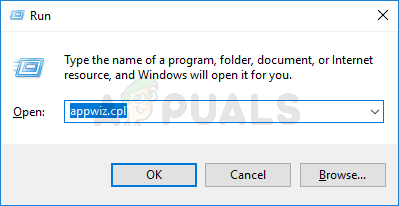
Appwiz.cpl అని టైప్ చేసి, ఇన్స్టాల్ చేసిన ప్రోగ్రామ్ల పేజీని తెరవడానికి ఎంటర్ నొక్కండి
- ఇక్కడ మీ కంప్యూటర్లో ఇన్స్టాల్ చేయబడిన అన్ని విభిన్న అనువర్తనాలు జాబితా చేయబడతాయి. మీరు కోడిని కనుగొనే వరకు అవన్నీ నావిగేట్ చేయండి. కుడి క్లిక్ చేయండి మరియు అన్ఇన్స్టాల్ చేయండి .
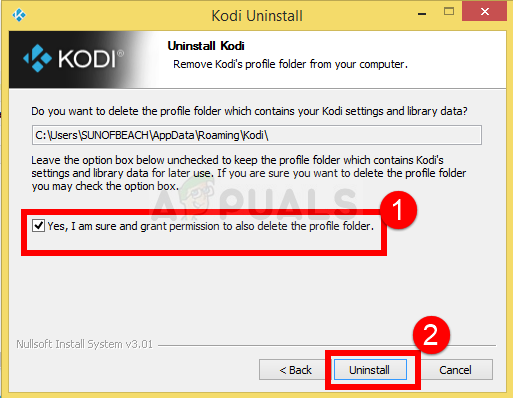
కోడిని అన్ఇన్స్టాల్ చేస్తోంది
- ఇప్పుడు అధికారిక వెబ్సైట్ నుండి అందుబాటులో ఉన్న తాజా వెర్షన్ను డౌన్లోడ్ చేసి, మీ కంప్యూటర్లో ఇన్స్టాల్ చేయండి.
పరిష్కారం 5: గ్రాఫిక్స్ డ్రైవర్లను నవీకరిస్తోంది
పై పరిష్కారాలు ఏవీ పని చేయకపోతే మరియు ఆట ఇప్పటికీ వీడియో కార్డ్ లోపాన్ని అవుట్పుట్ చేస్తే, మీ గ్రాఫిక్స్ డ్రైవర్లను అందుబాటులో ఉన్న తాజా నిర్మాణానికి నవీకరించడానికి మేము ప్రయత్నిస్తాము. గ్రాఫిక్స్ డ్రైవర్లు ఆట మరియు హార్డ్వేర్ మధ్య సమాచారాన్ని కమ్యూనికేట్ చేస్తారు. ఈ డ్రైవర్లను ఉపయోగించి, గ్రాఫిక్స్ హార్డ్వేర్ మీ స్క్రీన్లో గ్రాఫిక్లను ప్రదర్శిస్తుంది. ఇవి ఏదో ఒకవిధంగా అవినీతి లేదా అసంపూర్ణంగా ఉంటే, మీరు క్రాష్ అవుతారు.
ఇక్కడ ఈ పరిష్కారంలో, మేము DDU (డిస్ప్లే డ్రైవర్ అన్ఇన్స్టాలర్) ను ఇన్స్టాల్ చేసి, ఆపై ప్రస్తుత డ్రైవర్లను తొలగించడానికి దాన్ని ఉపయోగిస్తాము. డిఫాల్ట్ డ్రైవర్లు పనిచేస్తాయా అని మేము తనిఖీ చేస్తాము. వారు లేకపోతే, మేము వాటిని తాజా నిర్మాణానికి నవీకరిస్తాము.
- యుటిలిటీని ఇన్స్టాల్ చేయండి డిస్ప్లే డ్రైవర్ అన్ఇన్స్టాలర్ . ఇంతకు ముందే చెప్పినట్లుగా, అవశేషాలన్నీ కంప్యూటర్ నుండి తొలగించబడతాయని ఇది నిర్ధారిస్తుంది. మీరు దీన్ని ఇంకా ఉపయోగించకూడదనుకుంటే, మీరు పరికర నిర్వాహికితో కొనసాగవచ్చు. ఇన్స్టాలేషన్ పూర్తయిన తర్వాత, మీరు మీ కంప్యూటర్ను సురక్షిత మోడ్లో ప్రారంభించాలి. ఎలా చేయాలో మీరు నేర్చుకోవచ్చు మీ కంప్యూటర్ను సురక్షిత మోడ్లోకి బూట్ చేయండి దానిపై మా కథనాన్ని చదవడం ద్వారా.
- మీరు సేఫ్ మోడ్లోకి వచ్చాక, ఇప్పుడే సృష్టించబడిన ఎక్జిక్యూటబుల్ ఉపయోగించి డిస్ప్లే డ్రైవర్ అన్ఇన్స్టాలర్ను ప్రారంభించండి.
- అప్లికేషన్లో ఒకసారి, క్లిక్ చేయండి శుభ్రపరచండి మరియు పున art ప్రారంభించండి . DDU ఇప్పుడు ఉన్న అన్ని డ్రైవర్ ఫైళ్ళను తీసివేస్తుంది మరియు చర్య పూర్తయిన తర్వాత మీ కంప్యూటర్ను పున art ప్రారంభిస్తుంది.

శుభ్రపరచండి మరియు పున art ప్రారంభించండి - DDU
- మీ కంప్యూటర్ను సాధారణ మోడ్లోకి బూట్ చేసి, Windows + R నొక్కండి, “ devmgmt. msc ”డైలాగ్ బాక్స్లో, ఎంటర్ నొక్కండి. చాలావరకు డిఫాల్ట్ డ్రైవర్లు వ్యవస్థాపించబడతాయి. కాకపోతే, ఏదైనా ఖాళీ స్థలంపై కుడి క్లిక్ చేసి “ హార్డ్వేర్ మార్పుల కోసం స్కాన్ చేయండి ”. ఇప్పుడు ఆటను ప్రారంభించడానికి ప్రయత్నించండి మరియు డిఫాల్ట్ డ్రైవర్లు క్రాష్ సమస్యను పరిష్కరిస్తారో లేదో చూడండి.
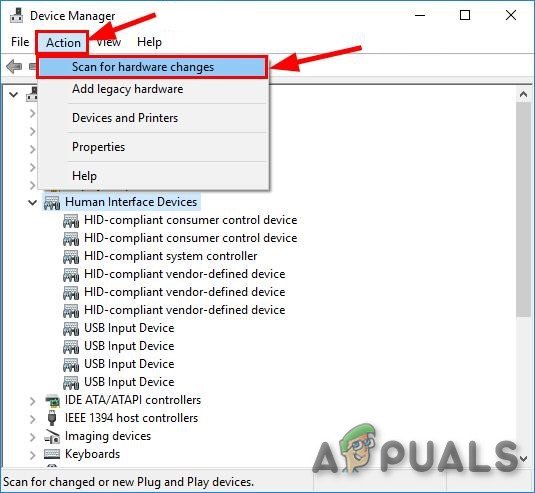
హార్డ్వేర్ మార్పుల కోసం స్కాన్ చేయండి
- ఇప్పుడు గ్రాఫిక్స్ డ్రైవర్లను నవీకరించడానికి రెండు పద్ధతులు ఉన్నాయి; మీరు విండోస్ నవీకరణను ఉపయోగించి వాటిని స్వయంచాలకంగా నవీకరించవచ్చు లేదా మీ గ్రాఫిక్స్ డ్రైవర్లు ఉన్న ఫైల్కు బ్రౌజ్ చేయడం ద్వారా మానవీయంగా నవీకరించవచ్చు. స్వయంచాలక నవీకరణ విఫలమైతే, మీరు మీ తయారీదారుల వెబ్సైట్కు నావిగేట్ చేయాలి మరియు ముందుగా డ్రైవర్లను డౌన్లోడ్ చేసుకోవాలి.
నవీకరించడానికి, మీ హార్డ్వేర్పై కుడి క్లిక్ చేసి ఎంచుకోండి డ్రైవర్ను నవీకరించండి . ఇప్పుడు మీ కేసు ప్రకారం రెండు ఎంపికలలో దేనినైనా ఎంచుకోండి.
5 నిమిషాలు చదవండి